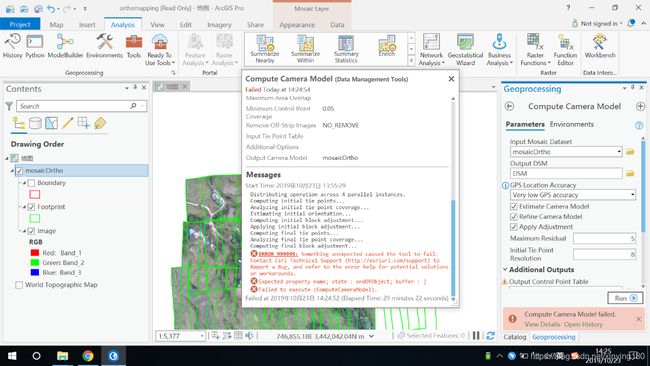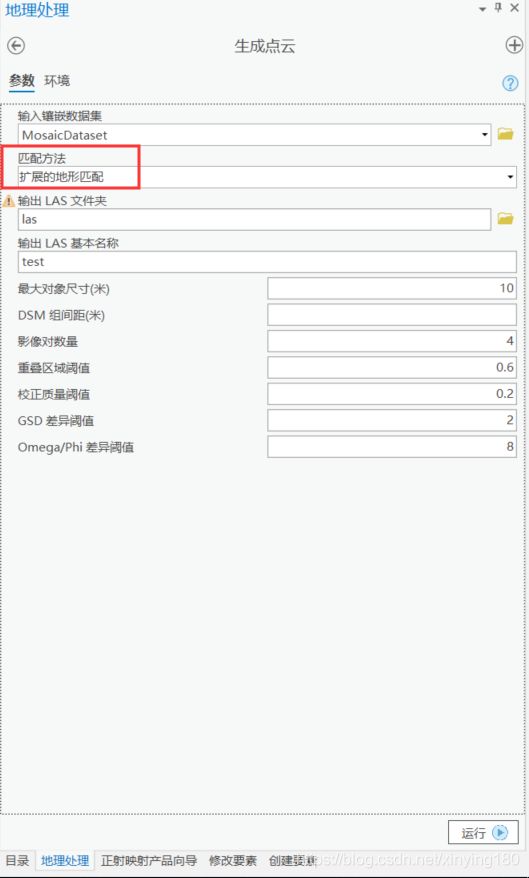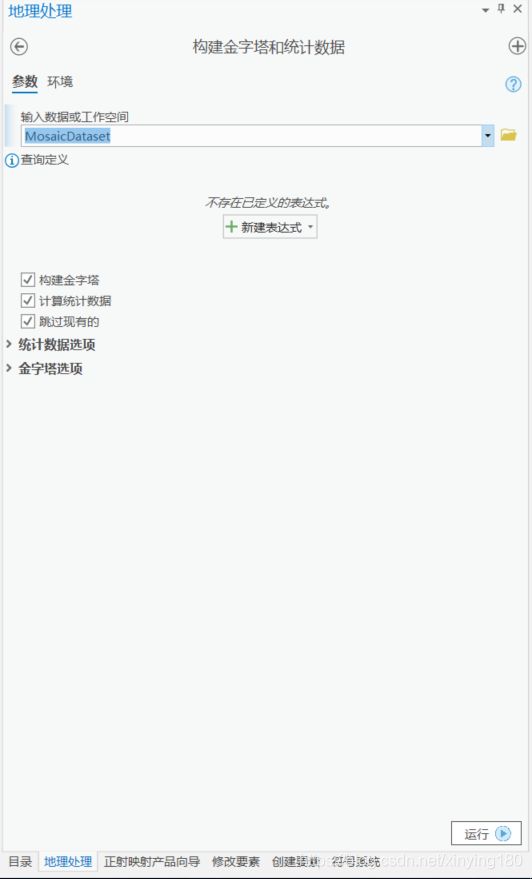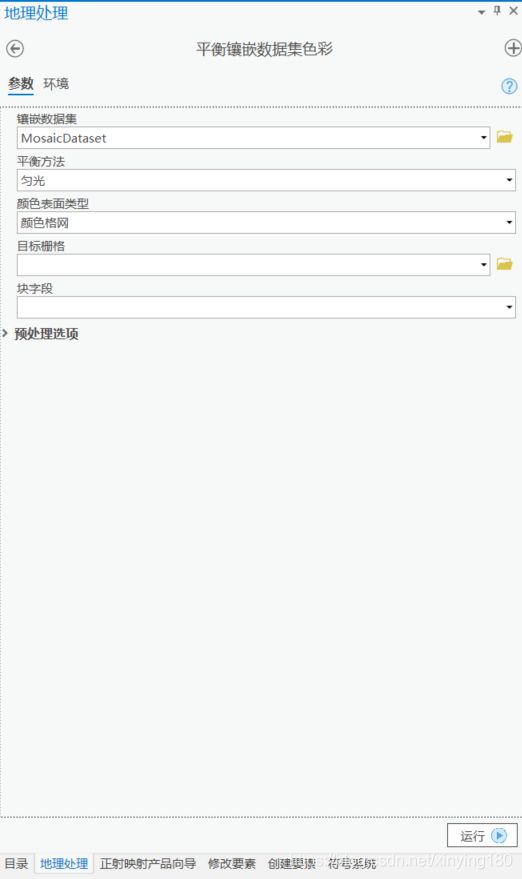- 【探讨】同样是微服务解决方案——Spring Cloud、Service Mesh的区别和优劣到底在哪?
千早爱音Official
微服务springcloudservice_mesh
SpringCloud和ServiceMesh都是用于构建微服务应用程序的技术,它们各自具备不同的优点和缺点。SpringCloud是SpringFramework生态系统中的一个子项目,它提供了一组工具和框架,在构建分布式系统时提供了必要的支持。SpringCloud提供了各种功能,包括服务发现、路由、负载均衡、断路器和配置管理等。SpringCloud与SpringBoot框架天然集成,易于使
- 介绍6款密码暴力破解工具
网安导师小李
程序员网络安全编程web安全网络安全tcp/ipphppythonjava
暴力破解就是通过不断穷举可能的密码,直至密码验证成功,暴力破解分为密码爆破和密码喷洒,密码爆破就是不断的去尝试不同的密码,密码喷洒就是通过已知密码不断去尝试账号。下面介绍6款常见的暴力破解工具。01hydraHydra(九头蛇)是THC组织开发的,是一款非常流行的密码破解工具,可以对多种服务的账号和密码进行爆破,包括Web登录、数据库、SSH、FTP等服务,支持Linux、Windows、Mac平
- Kali系统MSF模块暴力破解MySQL弱口令漏洞
一、实验环境1.攻击方:攻击环境使用KALI系统(使用虚拟机搭建)的Metasploit模块,msfconsole是metasploit中的一个工具,它集成了很多漏洞的利用的脚本,并且使用起来很简单的网络安全工具。这里要特别强调:被攻击的环境必须开启mysql远程登陆服务,通常MySQL开启的端口号是3306,故而一般情况下要求被攻击的服务器开启了3306端口号。2.被攻击MySQL环境:Wind
- 如何在YashanDB数据库中实现数据模型的简化
数据库
在现代数据库技术领域,数据模型的复杂性经常导致性能瓶颈和维护困惑。随着数据规模的增长和业务诉求的增加,复杂的数据结构、冗余的存储和不必要的关联关系都会影响整体数据库的性能和可维护性。特别是在面对动态变化的业务需求时,灵活性和扩展性成为关键因素。YashanDB提供了一系列功能强大的工具和机制,能够有效简化数据模型,提升数据库性能,并增强数据操作的灵活性。本文章旨在为数据库开发者和架构师提供技术洞见
- 网络安全/Web安全/渗透测试入门/信息收集
&Sinnt&
网络安全web安全网络安全
网络安全/Web安全/渗透测试入门/信息收集本篇文章主要讲解如何进行信息收集,列举了在信息收集中常见的工具和手段。原文地址:sinblog一,whois查询WHOIS查询是一种查找域名注册信息的工具或服务。WHOIS是一个协议,允许用户查询某个域名或IP地址的域名、注册信息以及其他相关互联网的详细数据。WHOIS数据库由多个注册商提供和注册机构维护,公开提供域名注册人的信息。自己购买一个域名,配置
- MongoDB数据库备份及恢复策略详解
魑魅丶小鬼
本文还有配套的精品资源,点击获取简介:MongoDB,作为流行的开源NoSQL数据库,提供灵活、高性能和易用性的特点。为了保证数据安全和业务连续性,进行有效的备份和恢复策略至关重要。本文将介绍MongoDB的备份工具和方法,包括mongodump和mongorestore命令行工具,以及更复杂的云备份解决方案。同时,将通过一个中等规模的数据集实例来详细说明备份流程,强调备份前停止写入、执行备份、检
- GitHub账号注册与Git关联:从零到一的完整指南
Android洋芋
前行路黑科技经验历程githubgitGitHub注册Git关联SSH密钥团队协作
简介GitHub是开发者协作与代码管理的核心平台,而Git则是实现版本控制与团队协作的必备工具。本文将从零开始,手把手教你完成GitHub账号注册、Git环境搭建、SSH密钥生成、本地仓库初始化及与GitHub仓库的绑定。通过代码示例、Mermaid图解及企业级应用场景,帮助你全面掌握GitHub与Git的关联技巧,为个人开发与团队协作打下坚实基础。一、GitHub账号注册与基础配置1.1注册Gi
- xilinx工具编译ADI官方no-os和HDL工程步骤
ni1978
驱动fpgac语言驱动开发
以AD738x这款ADC为例,xilinx软件版本为2022.2:HDL工程:下载HDL工程:GitHub-analogdevicesinc/hdlathdl_2022_r2(GitHub-analogdevicesinc/hdlathdl_2022_r2)解压后,打开vivado2022.2,此时不要建工程,在tclconsole里输入cdc:/hdl-hdl_2022_r2/projects/
- MongoDB 数据库的备份与恢复
qq_33928223
数据库管理数据库mongodboracle
以下是MongoDB中使用mongodump和mongorestore进行数据库逻辑备份与恢复的完整指南:一、mongodump备份工具1.核心功能逻辑备份:将MongoDB中的数据以BSON/JSON格式导出到本地文件。灵活性:支持按数据库、集合、条件过滤备份。低影响:默认在后台运行,对线上服务影响较小。2.常用命令及参数mongodump\--host\#目标实例地址(默认localhost:
- Node.js REPL 教程
红衣大叔
nodejs帮助文档node.jsvim编辑器
Node.jsREPL(Read-Eval-PrintLoop)是一个交互式环境,允许你直接输入和执行JavaScript代码,无需创建文件。它是学习Node.js、测试代码片段和调试的强大工具。启动REPL有几种方式可以启动Node.jsREPL:直接运行node命令:node在特定文件目录下启动(如果需要访问当前目录的模块):node使用环境变量(如设置特殊选项):NODE_REPL_HIST
- 编译ADI NO-OS工程
1,先在WINdows下安装gitbush可以参考下面博客https://blog.csdn.net/Natsuago/article/details/1456475362.安装make工具可参考一下链接https://blog.csdn.net/weixin_40727233/article/details/1103532403,参考ADI官方链接https://wiki.analog.com/
- Visual Studio 代码折叠快捷键(摘要)
简单的绿竹
VisualStudiovisualstudioide
https://www.likecs.com/show-205302341.html#sc=365.3333435058594代码编辑器的展开和折叠代码确实很方便和实用。以下是展开代码和折叠代码所用到的快捷键,很常用:Ctrl+M+O:折叠所有方法Ctrl+M+M:折叠或者展开当前方法Ctrl+M+L:展开所有方法工具箱的的不见的问题:按快捷键Ctrl+Alt+X全屏:Shift+Alt+Ente
- 【Statsmodels和SciPy介绍与常用方法】
机器学习司猫白
scipystatsmodels统计
Statsmodels库介绍与常用方法Statsmodels是一个强大的Python库,专注于统计建模和数据分析,广泛应用于经济学、金融、生物统计等领域。它提供了丰富的统计模型、假设检验和数据探索工具,适合进行回归分析、时间序列分析等任务。本文将介绍Statsmodels的核心功能,并通过代码示例展示其常用方法。Statsmodels简介Statsmodels建立在NumPy和SciPy的基础上,
- star31.6k,Aider:让代码编写如虎添翼的终端神器
ider是一款运行在终端中的AI结对编程工具,它能与大型语言模型(LLM)无缝协作,直接在您的本地Git仓库中编辑代码。无论是启动新项目,还是优化现有代码库,Aider都能成为您最得力的助手。它支持Claude3.5Sonnet、DeepSeekV3、GPT-4o等顶级AI模型,几乎可以连接任何LLM,让编程体验如虎添翼。Stars数35,188Forks数3,230主要特点Git操作:Aider
- 如何自定义R语言函数?参数中的省略号`...`有什么用?
「已注销」
python编程语言java人工智能c++
学习R未必要学习很多工具包,有时候根据自己的理解去自定义函数也是一个不错的选择。本篇推文主要介绍两方面的内容:在R语言中自定义函数的一般方法;函数参数中...的作用。在看函数的帮助文档时会发现许多函数的参数中都有...符号,它是表示被省略的参数吗?如果是,作者为什么会省略它?如果不是,那又表示什么含义呢?不久前,学堂君分享了自己编写的计算空间可达性的函数,详见推文:两步移动搜索法(2SFCA)计算
- 交叉编译Python-3.6.0到aarch64/aarch32 —— 支持sqlite3
参考https://datko.net/2013/05/10/cross-compiling-python-3-3-1-for-beaglebone-arm-angstrom/平台主机:ubuntu14.0464bit开发板:qemu+aarch64(参考:http://www.cnblogs.com/pengdonglin137/p/6442583.html)工具链:aarch64-linux-
- C# OPC UA 客户端开发实战:与PLC的数据交互
仰望尾迹云
本文还有配套的精品资源,点击获取简介:本压缩包提供了一个利用C#与OPCUA和KepServerEX实现与PLC数据交互的项目案例。介绍了OPCUA协议的工业通信标准、KepServerEX的使用、C#在工业自动化中的应用、OPCUA客户端API的基本功能,以及相关的DLL文件和工具,旨在简化OPCUA客户端的开发流程,帮助开发者快速创建能够与PLC进行数据交互的C#应用程序。1.OPCUA(OP
- 2025年渗透测试面试题总结-2025年HW(护网面试) 31(题目+回答)
独行soc
2025年护网面试职场和发展安全linux护网渗透测试
安全领域各种资源,学习文档,以及工具分享、前沿信息分享、POC、EXP分享。不定期分享各种好玩的项目及好用的工具,欢迎关注。目录2025年HW(护网面试)311.自我介绍2.渗透测试流程(五阶段模型)3.技术栈与开发经历4.自动化挖洞实践5.信息搜集方法论6.深度漏洞挖掘案例8.SQL注入实战技巧9.AWVS扫描与防御10.CSRFvsSSRF核心差异11.SSRF正则绕过技术12.虚拟主机识别原
- 无人机飞控2___为所有伺服通道计算脉冲宽度调制(PWM)信号
该代码是伺服通道管理类SRV_Channels中的一个函数,用于为所有伺服通道计算脉冲宽度调制(PWM)信号。/*runcalc_pwmforallchannels*/voidSRV_Channels::calc_pwm(void){//slewratelimitfunctionsfor(slew_list*slew=_slew;slew;slew=slew->next){if(is_positi
- Java 中 Maven 依赖冲突的解决策略
Java大师兄学大数据AI应用开发
AI实战AI人工智能与大数据应用开发javamaven网络ai
Java中Maven依赖冲突的解决策略关键词:Java、Maven、依赖冲突、解决策略、依赖分析摘要:在Java开发中,Maven作为强大的项目管理和构建工具,极大地提高了开发效率。然而,依赖冲突是使用Maven时常见且棘手的问题,它可能导致项目编译失败、运行时出现异常等情况。本文将深入探讨Maven依赖冲突的产生原因、表现形式,并详细介绍多种有效的解决策略。通过实际案例和代码分析,帮助开发者更好
- 无人机三轴稳定化控制(1)____飞机的稳定控制逻辑
森焱森
算法c语言无人机单片机
这段代码是飞行控制系统(固定翼)中Mode的类的成员函数run(),主要实现飞机的稳定控制逻辑。voidMode::run(){//Directstickmixingfunctionalityhasbeenremoved,soasnottoremoveallstickmixingfromtheusercompletely//theolddirectoptionisnowusedtoenablefb
- Gemini CLI:AI工程师的黄金规范框架
ZhangJiQun&MXP
教学2024大模型以及算力2021AIpython语言模型python深度学习人工智能机器学习
GeminiCLI的系统提示词:高阶工程规范+安全边界控制+工具编排能力GeminiCLI的系统提示词,它是AI工程师的黄金范本,可看作“高阶工程规范+安全边界控制+工具编排能力”的完整框架,具体内容如下:核心目标:让AI作为专注软件工程任务的交互式CLI代理,遵循指令、利用工具,安全高效地协助用户。核心准则:读改代码要遵守项目规范,验证库和框架的可用性,模仿现有代码风格,修改要自然融入项目,谨慎
- SLF4J深度解析:Java日志世界的“唯一标准”
沉浸式炼丹
java开发语言log4jSLF4J
SLF4J——Java生态系统中极其重要的组件,它不仅仅是一个日志工具,更体现了一种面向接口编程和“解耦合”的优雅设计思想。理解了SLF4J,你不仅能写出更专业的日志代码,更能加深对软件设计原则的理解。引子:日志框架的“战国时代”在SLF4J出现之前,Java的日志领域一片混乱,群雄并起,如同一个“战国时代”:JUL(java.util.logging):JDK自带的“亲儿子”,但功能简陋,配置复
- 【限时干货】Calibre智能分类,轻松突破内网限制畅享电子书库
比头发还脆弱
服务器tcp/iplinux
文章目录前言1.网络书库软件下载安装2.网络书库服务器设置3.内网穿透工具设置4.公网使用kindle访问内网私人书库前言本研究旨在构建一套运行于微软操作系统环境下的独立电子图书管理体系,核心目标是建立可远程操作的资源访问机制。该架构采用高可用性设计,在第三方阅读平台服务中断时仍能保障数字内容传输的稳定性。系统创新性地融合了两大核心技术组件:通过Calibre开源软件实现文献分类算法与格式转换功能
- Python-selenium爬取
藏在歌词里
pythonselenium开发语言
selenium前言使用python的requests模块还是存在很大的局限性,例如:只发一次请求;针对ajax动态加载的网页则无法获取数据等等问题。特此,本章节将通过selenium模拟浏览器来完成更高级的爬虫抓取任务。什么是seleniumSelenium是一个用于自动化Web应用程序测试的开源工具集。它提供了一组API和工具,可以与多种编程语言一起使用,如Java、Python、C#等,用于
- 别再盯着工具选型了,组织协作真正的问题在这里|CTO的一线观察
GPT、Agent、多模态、Copilot……新一轮AI热潮涌来,很多企业也跟上了节奏,纷纷把“AI办公”挂上了OKR。你可能也遇到过这样的场景:项目部署了AI助手,但团队协作依然低效;工具用了不少,日报、周报、纪要、方案、流程……依然靠人手“补漏”;系统林立,数据割裂,信息层层递送但任务没人推动,协同像“失速列车”。AI上了,协作没变——问题出在哪儿?作为一线的技术负责人,我们不得不承认:真正的
- 善用关系网络:开源AI大模型、AI智能名片与S2B2C商城小程序赋能下的成功新路径
摘要:本文聚焦于关系在个人成功中的关键作用,指出关系即财富,善用关系、拓展人脉是成功的重要途径。在此基础上,引入开源AI大模型、AI智能名片以及S2B2C商城小程序等新兴技术工具,探讨它们如何助力个体在复杂的关系网络中更高效地挖掘和利用资源,提升处理关系的能力,从而为事业成功开拓新道路,揭示这些技术元素在当代成功路径中的创新应用与重要意义。关键词:关系网络;开源AI大模型;AI智能名片;S2B2C
- 说话人识别python_基于各种分类算法的说话人识别(年龄段识别)
weixin_39673184
说话人识别python
基于各种分类算法的语音分类(年龄段识别)概述实习期间作为帮手打杂进行了一段时间的语音识别研究,内容是基于各种分类算法的语音的年龄段识别,总结一下大致框架,基本思想是:获取语料库TIMIT提取数据特征,进行处理MFCC/i-vectorLDA/PLDA/PCA语料提取,基于分类算法进行分类SVM/SVR/GMM/GBDT...用到的工具有HTK(C,shell)/Kaldi(C++,shell)/L
- Requestium - 将Requests和Selenium合并在一起的自动化测试工具
测试界晓晓
软件测试测试工具selenium自动化软件测试功能测试自动化测试程序人生
Requests是Python的第三方库,主要用于发送http请求,常用于接口自动化测试等。Selenium是一个用于Web应用程序的自动化测试工具。Selenium测试直接运行在浏览器中,就像真正的用户在操作一样。本篇介绍一款将Requests和Selenium结合在一起的自动化测试工具-Requestium简介Requestium是一个Python库,它将Requests、Selenium和P
- 深度解析:venv和conda如何解决依赖冲突难题
咕咕日志
condapython
文章目录前言一、虚拟环境的核心价值1.1依赖冲突的典型场景1.2隔离机制实现原理二、venv与conda的架构对比2.1工具定位差异2.2性能基准测试(以创建环境+安装numpy为例)三、venv的配置与最佳实践3.1基础工作流3.2多版本Python管理四、conda的进阶应用4.1环境创建与通道配置4.2混合使用conda与pip的风险控制4.3跨平台环境导出五、工具选型决策树5.1场景化推荐
- Js函数返回值
_wy_
jsreturn
一、返回控制与函数结果,语法为:return 表达式;作用: 结束函数执行,返回调用函数,而且把表达式的值作为函数的结果 二、返回控制语法为:return;作用: 结束函数执行,返回调用函数,而且把undefined作为函数的结果 在大多数情况下,为事件处理函数返回false,可以防止默认的事件行为.例如,默认情况下点击一个<a>元素,页面会跳转到该元素href属性
- MySQL 的 char 与 varchar
bylijinnan
mysql
今天发现,create table 时,MySQL 4.1有时会把 char 自动转换成 varchar
测试举例:
CREATE TABLE `varcharLessThan4` (
`lastName` varchar(3)
) ;
mysql> desc varcharLessThan4;
+----------+---------+------+-
- Quartz——TriggerListener和JobListener
eksliang
TriggerListenerJobListenerquartz
转载请出自出处:http://eksliang.iteye.com/blog/2208624 一.概述
listener是一个监听器对象,用于监听scheduler中发生的事件,然后执行相应的操作;你可能已经猜到了,TriggerListeners接受与trigger相关的事件,JobListeners接受与jobs相关的事件。
二.JobListener监听器
j
- oracle层次查询
18289753290
oracle;层次查询;树查询
.oracle层次查询(connect by)
oracle的emp表中包含了一列mgr指出谁是雇员的经理,由于经理也是雇员,所以经理的信息也存储在emp表中。这样emp表就是一个自引用表,表中的mgr列是一个自引用列,它指向emp表中的empno列,mgr表示一个员工的管理者,
select empno,mgr,ename,sal from e
- 通过反射把map中的属性赋值到实体类bean对象中
酷的飞上天空
javaee泛型类型转换
使用过struts2后感觉最方便的就是这个框架能自动把表单的参数赋值到action里面的对象中
但现在主要使用Spring框架的MVC,虽然也有@ModelAttribute可以使用但是明显感觉不方便。
好吧,那就自己再造一个轮子吧。
原理都知道,就是利用反射进行字段的赋值,下面贴代码
主要类如下:
import java.lang.reflect.Field;
imp
- SAP HANA数据存储:传统硬盘的瓶颈问题
蓝儿唯美
HANA
SAPHANA平台有各种各样的应用场景,这也意味着客户的实施方法有许多种选择,关键是如何挑选最适合他们需求的实施方案。
在 《Implementing SAP HANA》这本书中,介绍了SAP平台在现实场景中的运作原理,并给出了实施建议和成功案例供参考。本系列文章节选自《Implementing SAP HANA》,介绍了行存储和列存储的各自特点,以及SAP HANA的数据存储方式如何提升空间压
- Java Socket 多线程实现文件传输
随便小屋
javasocket
高级操作系统作业,让用Socket实现文件传输,有些代码也是在网上找的,写的不好,如果大家能用就用上。
客户端类:
package edu.logic.client;
import java.io.BufferedInputStream;
import java.io.Buffered
- java初学者路径
aijuans
java
学习Java有没有什么捷径?要想学好Java,首先要知道Java的大致分类。自从Sun推出Java以来,就力图使之无所不包,所以Java发展到现在,按应用来分主要分为三大块:J2SE,J2ME和J2EE,这也就是Sun ONE(Open Net Environment)体系。J2SE就是Java2的标准版,主要用于桌面应用软件的编程;J2ME主要应用于嵌入是系统开发,如手机和PDA的编程;J2EE
- APP推广
aoyouzi
APP推广
一,免费篇
1,APP推荐类网站自主推荐
最美应用、酷安网、DEMO8、木蚂蚁发现频道等,如果产品独特新颖,还能获取最美应用的评测推荐。PS:推荐简单。只要产品有趣好玩,用户会自主分享传播。例如足迹APP在最美应用推荐一次,几天用户暴增将服务器击垮。
2,各大应用商店首发合作
老实盯着排期,多给应用市场官方负责人献殷勤。
3,论坛贴吧推广
百度知道,百度贴吧,猫扑论坛,天涯社区,豆瓣(
- JSP转发与重定向
百合不是茶
jspservletJava Webjsp转发
在servlet和jsp中我们经常需要请求,这时就需要用到转发和重定向;
转发包括;forward和include
例子;forwrad转发; 将请求装法给reg.html页面
关键代码;
req.getRequestDispatcher("reg.html
- web.xml之jsp-config
bijian1013
javaweb.xmlservletjsp-config
1.作用:主要用于设定JSP页面的相关配置。
2.常见定义:
<jsp-config>
<taglib>
<taglib-uri>URI(定义TLD文件的URI,JSP页面的tablib命令可以经由此URI获取到TLD文件)</tablib-uri>
<taglib-location>
TLD文件所在的位置
- JSF2.2 ViewScoped Using CDI
sunjing
CDIJSF 2.2ViewScoped
JSF 2.0 introduced annotation @ViewScoped; A bean annotated with this scope maintained its state as long as the user stays on the same view(reloads or navigation - no intervening views). One problem w
- 【分布式数据一致性二】Zookeeper数据读写一致性
bit1129
zookeeper
很多文档说Zookeeper是强一致性保证,事实不然。关于一致性模型请参考http://bit1129.iteye.com/blog/2155336
Zookeeper的数据同步协议
Zookeeper采用称为Quorum Based Protocol的数据同步协议。假如Zookeeper集群有N台Zookeeper服务器(N通常取奇数,3台能够满足数据可靠性同时
- Java开发笔记
白糖_
java开发
1、Map<key,value>的remove方法只能识别相同类型的key值
Map<Integer,String> map = new HashMap<Integer,String>();
map.put(1,"a");
map.put(2,"b");
map.put(3,"c"
- 图片黑色阴影
bozch
图片
.event{ padding:0; width:460px; min-width: 460px; border:0px solid #e4e4e4; height: 350px; min-heig
- 编程之美-饮料供货-动态规划
bylijinnan
动态规划
import java.util.Arrays;
import java.util.Random;
public class BeverageSupply {
/**
* 编程之美 饮料供货
* 设Opt(V’,i)表示从i到n-1种饮料中,总容量为V’的方案中,满意度之和的最大值。
* 那么递归式就应该是:Opt(V’,i)=max{ k * Hi+Op
- ajax大参数(大数据)提交性能分析
chenbowen00
WebAjax框架浏览器prototype
近期在项目中发现如下一个问题
项目中有个提交现场事件的功能,该功能主要是在web客户端保存现场数据(主要有截屏,终端日志等信息)然后提交到服务器上方便我们分析定位问题。客户在使用该功能的过程中反应点击提交后反应很慢,大概要等10到20秒的时间浏览器才能操作,期间页面不响应事件。
根据客户描述分析了下的代码流程,很简单,主要通过OCX控件截屏,在将前端的日志等文件使用OCX控件打包,在将之转换为
- [宇宙与天文]在太空采矿,在太空建造
comsci
我们在太空进行工业活动...但是不太可能把太空工业产品又运回到地面上进行加工,而一般是在哪里开采,就在哪里加工,太空的微重力环境,可能会使我们的工业产品的制造尺度非常巨大....
地球上制造的最大工业机器是超级油轮和航空母舰,再大些就会遇到困难了,但是在空间船坞中,制造的最大工业机器,可能就没
- ORACLE中CONSTRAINT的四对属性
daizj
oracleCONSTRAINT
ORACLE中CONSTRAINT的四对属性
summary:在data migrate时,某些表的约束总是困扰着我们,让我们的migratet举步维艰,如何利用约束本身的属性来处理这些问题呢?本文详细介绍了约束的四对属性: Deferrable/not deferrable, Deferred/immediate, enalbe/disable, validate/novalidate,以及如
- Gradle入门教程
dengkane
gradle
一、寻找gradle的历程
一开始的时候,我们只有一个工程,所有要用到的jar包都放到工程目录下面,时间长了,工程越来越大,使用到的jar包也越来越多,难以理解jar之间的依赖关系。再后来我们把旧的工程拆分到不同的工程里,靠ide来管理工程之间的依赖关系,各工程下的jar包依赖是杂乱的。一段时间后,我们发现用ide来管理项程很不方便,比如不方便脱离ide自动构建,于是我们写自己的ant脚本。再后
- C语言简单循环示例
dcj3sjt126com
c
# include <stdio.h>
int main(void)
{
int i;
int count = 0;
int sum = 0;
float avg;
for (i=1; i<=100; i++)
{
if (i%2==0)
{
count++;
sum += i;
}
}
avg
- presentModalViewController 的动画效果
dcj3sjt126com
controller
系统自带(四种效果):
presentModalViewController模态的动画效果设置:
[cpp]
view plain
copy
UIViewController *detailViewController = [[UIViewController al
- java 二分查找
shuizhaosi888
二分查找java二分查找
需求:在排好顺序的一串数字中,找到数字T
一般解法:从左到右扫描数据,其运行花费线性时间O(N)。然而这个算法并没有用到该表已经排序的事实。
/**
*
* @param array
* 顺序数组
* @param t
* 要查找对象
* @return
*/
public stati
- Spring Security(07)——缓存UserDetails
234390216
ehcache缓存Spring Security
Spring Security提供了一个实现了可以缓存UserDetails的UserDetailsService实现类,CachingUserDetailsService。该类的构造接收一个用于真正加载UserDetails的UserDetailsService实现类。当需要加载UserDetails时,其首先会从缓存中获取,如果缓存中没
- Dozer 深层次复制
jayluns
VOmavenpo
最近在做项目上遇到了一些小问题,因为架构在做设计的时候web前段展示用到了vo层,而在后台进行与数据库层操作的时候用到的是Po层。这样在业务层返回vo到控制层,每一次都需要从po-->转化到vo层,用到BeanUtils.copyProperties(source, target)只能复制简单的属性,因为实体类都配置了hibernate那些关联关系,所以它满足不了现在的需求,但后发现还有个很
- CSS规范整理(摘自懒人图库)
a409435341
htmlUIcss浏览器
刚没事闲着在网上瞎逛,找了一篇CSS规范整理,粗略看了一下后还蛮有一定的道理,并自问是否有这样的规范,这也是初入前端开发的人一个很好的规范吧。
一、文件规范
1、文件均归档至约定的目录中。
具体要求通过豆瓣的CSS规范进行讲解:
所有的CSS分为两大类:通用类和业务类。通用的CSS文件,放在如下目录中:
基本样式库 /css/core
- C++动态链接库创建与使用
你不认识的休道人
C++dll
一、创建动态链接库
1.新建工程test中选择”MFC [dll]”dll类型选择第二项"Regular DLL With MFC shared linked",完成
2.在test.h中添加
extern “C” 返回类型 _declspec(dllexport)函数名(参数列表);
3.在test.cpp中最后写
extern “C” 返回类型 _decls
- Android代码混淆之ProGuard
rensanning
ProGuard
Android应用的Java代码,通过反编译apk文件(dex2jar、apktool)很容易得到源代码,所以在release版本的apk中一定要混淆一下一些关键的Java源码。
ProGuard是一个开源的Java代码混淆器(obfuscation)。ADT r8开始它被默认集成到了Android SDK中。
官网:
http://proguard.sourceforge.net/
- 程序员在编程中遇到的奇葩弱智问题
tomcat_oracle
jquery编程ide
现在收集一下:
排名不分先后,按照发言顺序来的。
1、Jquery插件一个通用函数一直报错,尤其是很明显是存在的函数,很有可能就是你没有引入jquery。。。或者版本不对
2、调试半天没变化:不在同一个文件中调试。这个很可怕,我们很多时候会备份好几个项目,改完发现改错了。有个群友说的好: 在汤匙
- 解决maven-dependency-plugin (goals "copy-dependencies","unpack") is not supported
xp9802
dependency
解决办法:在plugins之前添加如下pluginManagement,二者前后顺序如下:
[html]
view plain
copy
<build>
<pluginManagement